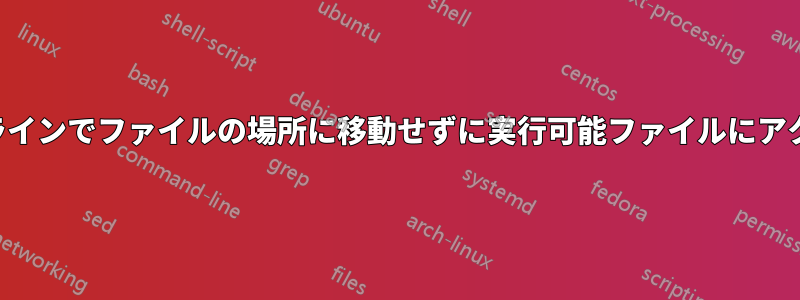
私の学校のUnixサーバーでは、特定のプログラムを、それが置かれているファイルにアクセスせずにコマンドラインで実行できます。たとえば、
shell> java filename
ファイルは Java で実行されます。私が使用している自宅のコンピューターには Windows が搭載されており、コマンド ラインで同様の操作を実行できるかどうか疑問に思っています。現時点では、実行可能ファイルのパスの場所に移動し、実行可能ファイルの名前を入力して実行する必要があります。
C:\longpath> java filename
Windows のコマンド ライン経由でファイルの場所へ移動せずに Java (または他のプログラム) にアクセスすることは可能ですか?
答え1
プログラムへのパスをpath環境変数に追加できます。そうすると、変数を変更した後に開いたコマンドプロンプトのどこからでもそのディレクトリ内のファイルにアクセスできるようになります。
- ⊞Win+を押すR
- 入力し
systempropertiesadvancedてクリック[OK] - クリック
[Environment Variables] - 変数を変更します
path(上半分は現在のユーザーのみに使用し、下半分はすべてのユーザーに使用します)。- 変数が存在する場合
path:- 選択してクリック
[Edit] - End変数の末尾に移動するには押してください
- 押して;パスを入力するか貼り付けます
- クリックし
[OK]て受け入れ、開いているダイアログボックスを閉じます
- 選択してクリック
path変数がまだ存在しない 場合は:- クリック
[New] Path名前を入力してください- 値のパスを入力してください
- クリックし
[OK]て受け入れ、開いているダイアログボックスを閉じます
- クリック
- 変数が存在する場合
注意:
;複数のパスを(例c:\foo;c:\bar;c:\baz:)で区切る- 既存のパスを間違えないように注意してください。そうしないと、Windowsが誤動作する可能性があります。
- 既存のパスをメモ帳などのテキスト エディターにコピーし、そこで変更を加えてから、満足したらダイアログにコピーし直すことができます。ダイアログの編集フィールドは小さいため、メモ帳のように全体を表示できないため (特にワードラップを有効にしている場合)、この方法をお勧めします。
- 変更は以下に適用されます新しいコマンドプロンプトは、既存のものを閉じて新しいものを開く必要があります。


